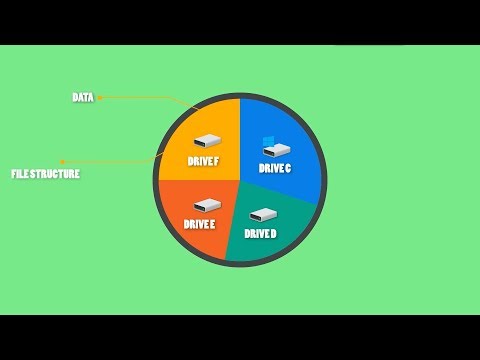Správca zariadení systému Windows je určite užitočným zabudovaným nástrojom na správu, odinštalovanie a deaktiváciu ovládačov bez toho, aby mali odborné znalosti. Správca zariadení sa javí ako užitočný a každý, kto má základné znalosti systému Windows, ho môže otvoriť a používať. Dnes sa však chystám predstaviť vám takýto program, ktorý pomáha používateľom spravovať nainštalované ovládače systému Windows priamo z príkazového riadka. DevCon je to bezplatný nástroj príkazového riadka, ktorý umožňuje používateľom spravovať ovládače z príkazového riadku.
DevCon pre systém Windows
DevCon je k dispozícii pre Microsoft Windows 2000 alebo novšiu verziu a Windows Server 2003. To znamená, že nástroj je kompatibilný so všetkými najnovšími verziami systému Windows, ako sú Windows 8, Windows 8.1 atď.
Ak chcete začať používať tento nástroj, musíte najskôr stiahnuť softvér DevCon z webovej lokality technickej podpory spoločnosti Microsoft. Získate ho pre 32-bitovú verziu, ako aj pre 64-bitovú verziu systému Windows. Po prevzatí a rozbalení súboru musíte vybrať verziu 32-bitovú alebo 64-bitovú pre váš počítač so systémom Windows. Môžete tiež vložiť celú nerozbaliteľnú zložku DevCon na systémovú jednotku.
Ďalej otvorte okno príkazového riadka s oprávneniami správcu. Ak používate systém Windows 7 alebo staršiu verziu systému Windows, môžete to urobiť vyhľadaním cmd v ponuke Štart. Ak používate operačný systém Windows 8 alebo novší, stlačte Win + X spoločne a vyberte príkazový riadok (Admin).
Po otvorení okien príkazového riadka zadajte nasledujúci príkaz:
- cd c: devcon i386 (Pre 32 bitov)
- cd c: devcon ia64 (Pre 64-bitové)
c: DevCon je cesta, do ktorej ste umiestnili rozbalený priečinok.

Užitočné príkazy na správu ovládačov systému Windows pomocou nástroja DevCon
Služba DevCon spravuje všetko, čo je možné pomocou Správcu zariadení. Ale to funguje inak - pomocou príkazov. Napriek tomu môžete získať takmer všetky podporované príkazy zadaním nasledujúceho príkazu, ale tu sú niektoré z nich pre základné účely riadenia.
devcon.exe help

devcon.exe status [device name]
Napríklad,
devcon.exe status *CDROM*

devcon.exe enable [device name]
devcon.exe disable [device name]
Ak chcete poznať stav, povoľte alebo zakážte akýkoľvek hardvérový ovládač, musíte poznať jeho názov. V prípade, že neviete, môžete získať stručný zoznam všetkých mien zadaním nasledujúceho príkazu,
devcon classes

devcon rescan
Pre tých, ktorí chcú vedieť viac o konkrétnom hardvéri alebo zariadení, môže tento príkaz pomôcť,
devcon.exe –m:\YourComputerName find devicename
Musíte zadať názov vášho počítača, aby ste určili počítač, pretože funguje aj v sieťovom počítači.
Výhoda používania nástroja DevCon cez Správcu zariadení
Prvou výhodou je, že nástroj DevCon je rýchlejší ako Správca zariadení. Druhou výhodou je, že má väčšiu flexibilitu. Máte viac možností na ovládanie nainštalovaných ovládačov. Tretia a najzaujímavejšia výhoda zariadenia DevCon je, že môžete ovládať ľubovoľný ovládač ktoréhokoľvek počítača so systémom Windows v sieti z ľubovoľného počítača.
Ak potrebujete viac informácií, môžete získať úplnú dokumentáciu DevCon a odkaz na stiahnutie na stránke KB311272.
Súvisiace príspevky:
- Fix Windows Chyby Stop alebo modrá obrazovka smrti
- Bezplatné zálohovanie ovládača: Zálohujte ovládače zariadení v systéme Windows ľahko
- Odinštalovať, zakázať, vrátiť späť, aktualizovať ovládače zariadení v systéme Windows 10/8/7
- Správca konfigurátora ovládača a Správca zariadení: Riešenie problémov s ovládačmi v systéme Windows
- Zoznam bezplatného softvéru na aktualizáciu ovládačov pre systém Windows 10/8/7